win10怎么设置不要选系统 win10开机如何关闭选择操作系统
更新时间:2024-03-10 09:04:00作者:xiaoliu
在使用Windows 10操作系统的过程中,有时候我们可能会遇到开机时需要选择操作系统的情况,而对于一些用户来说,他们可能并不想每次都手动选择系统。如何在Win10中设置不要选择系统呢?接下来我们就来看看具体的操作方法。
具体步骤:
1.步骤如下:
1、按下WIN+X,然后选择“系统”;

2、打列系统信息界面后,点击“高级系统设置”;
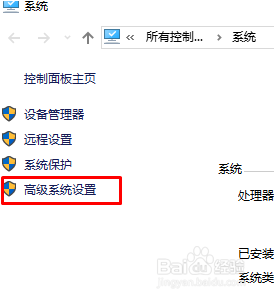
3、然后点击“启动和故障恢复”区域的“设置”按钮 ;
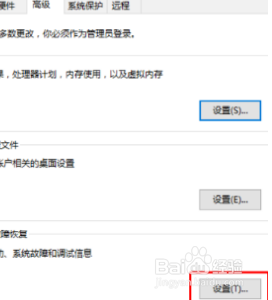
4、在系统启动下,选择windows10为默认系统。然后取消勾选“显示时间设置为你需要等待的时间”,然后确定即可。

5.扩展资料:
除此之外,还可以直接删除之前的老系统。
步骤如下:
1、从系统配置进行修改,编辑引导文件,留下自己想要引www.w10zj.com导项,按下win+r 组合键打开运行,输入 msconfig 点击确定 打开系统配置;
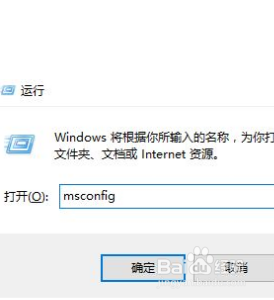
6.2、进入系统配置,点“引导”选项卡。在系统配置界面引导选卡下选中之前的系统,然后点击删除,点击【确定】保存即可,如图所示:

以上是关于如何设置不选择系统的全部内容,如果有遇到相同情况的用户,可以按照本文的方法来解决。
win10怎么设置不要选系统 win10开机如何关闭选择操作系统相关教程
- win10关闭开机系统选择 win10开机时如何取消选择操作系统
- 笔记本开机选择系统怎么去掉 win10开机时如何关闭选择操作系统
- win10开机取消系统选择 win10 开机系统选择去除方法
- win10电脑开机时出现选择系统 Win10电脑每次开机都要选择系统怎么办
- 如何选择关闭windows defedee自动打开 Win10系统Windows Defender自动打开如何关闭
- win10选择截图 win10系统电脑如何设置截屏快捷键
- win10怎么设置声音输出选择 Win10系统声音输出设备选择方法
- 电脑选择键盘布局不能开启是什么原因 解决Win10系统键盘布局选择问题的方法
- win10文件预览怎么关闭 WIN10系统如何关闭文件预览设置
- win10系统扫描仪怎么用 win10系统打印机如何设置扫描选项
- win10c盘分盘教程 windows10如何分区硬盘
- 怎么隐藏win10下面的任务栏 Win10任务栏如何隐藏
- win10系统文件搜索功能用不了 win10文件搜索功能无法打开怎么办
- win10dnf掉帧严重完美解决 win10玩地下城掉帧怎么解决
- windows10ie浏览器卸载 ie浏览器卸载教程
- windows10defender开启 win10怎么设置开机自动进入安全模式
win10系统教程推荐
- 1 windows10ie浏览器卸载 ie浏览器卸载教程
- 2 电脑设置 提升网速 win10 如何调整笔记本电脑的网络设置以提高网速
- 3 电脑屏幕调暗win10 电脑屏幕调亮调暗设置
- 4 window10怎么一键关机 笔记本怎么使用快捷键关机
- 5 win10笔记本怎么进去安全模式 win10开机进入安全模式步骤
- 6 win10系统怎么调竖屏 电脑屏幕怎么翻转
- 7 win10完全关闭安全中心卸载 win10安全中心卸载教程详解
- 8 win10电脑怎么查看磁盘容量 win10查看硬盘容量的快捷方法
- 9 怎么打开win10的更新 win10自动更新开启教程
- 10 win10怎么关闭桌面保护 电脑屏幕保护关闭指南